Сколько видеокарт в ноутбуке hp
Обновлено: 04.07.2024
Современный мобильный компьютер практически ни в чем не уступает классическому настольному ПК. Разве что вопрос производительности до конца решить пока не получается, поскольку энергопотребление, а точнее тепловыделение самых мощных процессоров превосходит возможности компактных систем охлаждения, устанавливаемых в тонких корпусах ноутбуков. И тем не менее для большинства задач, выполняемых на офисном и домашнем компьютере, быстродействия даже экономичных мобильных процессоров и платформ оказывается более чем достаточно.
Мобильный компьютер подходит в том числе и для игр. Более того, существуют специальные геймерские ноутбуки, оптимизированные именно для игровых задач. Сегодня не существует технических проблем с установкой внутрь компактного корпуса достаточно мощного видеоадаптера, благо с развитием полупроводниковых технологий их производительность (при сохранении прежнего уровня тепловыделения) неуклонно возрастает.
Вместе с тем видеокарта в ноутбуке — это всегда компромисс. Понятно, что энергопотребление графического чипа и видеопамяти вносит весомый вклад в общее энергопотребление системы и присутствие в ноутбуке видеокарты негативно отражается как на времени автономной работы, так и на результатах работы системы охлаждения: либо вентилятор сильно шумит, либо корпус сильно нагревается, либо ноутбук оказывается слишком тяжелым и громоздким.
Конечно, современные графические чипы поддерживают динамическое управление энергопотреблением, могут понижать и свою тактовую частоту, и частоту видеопамяти, но эффект от этого оставляет желать лучшего. Поэтому производители ноутбуков стараются устанавливать в свои модели видеокарты с минимально приемлемой для пользователя производительностью либо не устанавливать их вообще, обходясь только маломощной встроенной графикой.
В последнее время начинает активно использоваться другой подход — применяется переключаемая (гибридная) графика. По сути это использование двух видеокарт — встроенной в чипсет (процессор) и дискретной, состоящей из отдельного графического процессора и микросхем памяти.
Как правило, видеокарты используются не совместно (хотя и такая технология существует), а по очереди: когда возникает необходимость запуска 3D-игр или видео высокой четкости, включается дискретная видеокарта, а когда в этом необходимости нет, за обработку графики отвечает более экономичная встроенная видеокарта. Преимущества очевидны: пусть не одновременно, но мы имеем и производительность, и экономию энергии.
(Справедливости ради следует заметить, что попеременное использование двух видеокарт практикуется уже достаточно давно. Но раньше это решение было технически сложным (дискретную видеокарту требовалось физически обесточивать) и неудобным для пользователя (требовалась перезагрузка). Сегодня переключение производится программным способом, без перезагрузки операционной системы, а в некоторых случаях — даже без вмешательства пользователя).
Еще одним радикальным решением проблемы размещения видеокарты в ноутбуке является внешняя видеокарта, располагающаяся в подключаемом модуле. В этом случае снимаются все ограничения по энергопотреблению (внешний модуль может иметь отдельное питание) и тепловыделению (можно установить качественную систему охлаждения), а также появляется возможность простой модернизации графики. Причем, во-первых, видеокарту (и ее систему охлаждения) не нужно постоянно носить с собой, а во-вторых, она позволяет запускать требовательные 3D-игры даже на самых компактных и легких ноутбуках.
Проблема с внешними видеокартами только одна — их подключение. К счастью, уже разработан внешний разъем для интерфейса PCI Express, и производители видеокарт могут в ближайшее время начать поставки внешних моделей. Но по какой-то причине рынок пока не готов к таким продуктам: внешние решения уже существуют, но спросом не пользуются.
Существует также проблема «перемаркировки», когда в новые линейки включаются старые модели. Со сменой модельного номера «новая» видеокарта в лучшем случае получает новую технологию производства, а зачастую — не получает ничего. В современных ноутбуках можно встретить видеокарты сразу трех, а то и четырех поколений, причем новые модели необязательно будут более производительными (и необязательно будут реально новыми). Попробуем разобраться.
Немного теории
Многие знают, что видеокарты делятся на два больших класса — встроенные (интегрированные) и дискретные (отдельные). Дискретная видеокарта чаще всего имеет вид именно карты — отдельной платы, подключенной к разъемам внутреннего и внешнего интерфейсов. В состав дискретной видеокарты входит графический контроллер (отдельная микросхема), оперативная (локальная) память, схемы стабилизации питания. Все эти компоненты могут быть размещены и на общей системной плате ноутбука, что не меняет сути.
Встроенная видеокарта не существует в виде отдельного устройства. Графический контроллер является частью либо самого процессора, либо чипсета, локальная память присутствует достаточно редко (например, у чипсетов AMD последнего поколения) — обычно для работы графического процессора отводится часть общей оперативной памяти.
По поводу этой памяти следует заметить, что небольшой объем (8—64 МБ) системной оперативной памяти выделяется видеокарте на постоянной основе (dedicated memory), она не доступна процессору и вычитается из общего объема памяти. В режиме 3D встроенной видеокарте выделяется дополнительный, значительно больший объем памяти для хранения текстур и т. п. (shared memory). Объем этот регулируется динамически, а его предел определяется объемом установленной в ноутбуке в данный момент оперативной памяти (чем ее больше, тем большую часть можно отдать видеокарте).

И у встроенной, и у дискретной видеокарты есть свои преимущества и недостатки. Преимущество и одновременно недостаток встроенной — ее сравнительно небольшая производительность: это дает существенную экономию энергии, но не позволяет играть в игры с хорошим качеством изображения. К сожалению, выпустить и скоростную, и экономичную встроенную графику пока не позволяют полупроводниковые технологии.
Дискретная видеокарта обладает более высоким (порой на порядок) быстродействием при обсчете 3D-графики. Но даже с применением технологий динамического управления питанием не удается создать дискретную видеокарту с достаточно низким уровнем энергопотребления. Поэтому сегодня все чаще применяют метод переключения между видеокартами.
Разработкой дискретных видеокарт занимаются две компании — AMD (ее подразделение ATI, бывшее некогда отдельной компанией) и NVIDIA. На базе их микросхем (чипсетов) компании-партнеры производят мобильные видеокарты, но пользователь ноутбука не может, как в случае с видеокартой для настольного ПК, выбрать конкретную модель — он получает устройство с видеокартой внутри, не зная ее точных параметров. Встроенная графика у этих компаний тоже есть — в составе их чипсетов для ноутбуков. Встроенную графику предлагает также корпорация Intel, известный производитель платформ для ноутбуков, ПК и серверов.

Производительность видеокарты зависит от производительности двух ее основных компонентов — графического процессора (GPU) и видеопамяти (локальной памяти). Не вдаваясь в подробности, отметим, что графический процессор выполняет рендеринг (прорисовку) трехмерной сцены, получая от системы как данные о вершинах треугольников и текстурах (содержимом треугольников), так и программный код — так называемые шейдеры.
Современные 3D-игры насыщены сложными шейдерами, поэтому общая производительность GPU зависит не только от возможностей обработки текстур, но и от возможностей потоковых (шейдерных) процессоров — встроенных вычислительных узлов. Чем больше потоковых процессоров содержит GPU, тем выше будет его производительность.
Можно грубо сравнивать видеокарты по потоковым процессорам, но есть одна проблема: GPU разных серий существенно отличаются по микроархитектуре. Сравнивать GPU двух видеокарт напрямую можно только в том случае, если они принадлежат к одному поколению. Таким образом, грубо оценить производительность GPU можно путем перемножения количества потоковых процессоров на тактовую частоту.
Что касается видеопамяти, то ее быстродействие тоже характеризуется двумя показателями — тактовой частотой и шириной шины подключения к GPU. Производители мобильных видеокарт всегда снабжают свои модели наиболее подходящей видеопамятью, не предоставляя пользователю выбора, как в случае с видеокартами для настольных ПК.
В соответствии с производительностью все существующие видеокарты можно разделить на четыре больших класса. Видеокарты двух соседних классов обычно различаются по производительности в 2—3 раза:
1) встроенная графика;
2) дискретные видеокарты начального класса (обычно устанавливаются в бизнес-ноутбуки, а также в мультимедийные ноутбуки начального уровня);
3) дискретные видеокарты среднего класса (используются в домашних ноутбуках среднего и верхнего уровня);
4) дискретные видеокарты топового, или игрового, класса.
Параметры видеокарт
Сводная таблица параметров всех видеокарт последнего поколения (начало осени 2010 года) представлена ниже. Модели отсортированы по возрастанию производительности (отдельно для каждого производителя). К сожалению, мы пока не можем представить собственные данные по тестированию производительности, поскольку сбор соответствующей статистики начался совсем недавно.

Дадим некоторые пояснения. Видеокарты NVIDIA носят торговое название GeForce, после которого приводится буквенный код, означающий класс видеокарты (по отношению к производительности в 3D), и цифровой код модели. Первая цифра в коде означает серию (поколение) видеокарт; нынешняя серия — третья, постепенно будут появляться видеокарты четвертой серии.
Буквенный код у видеокарт NVIDIA очень прост:
• нет букв или G — видеокарты начального уровня, с минимально-достаточной производительностью, устанавливаются в недорогие универсальные ноутбуки;
• GT — видеокарты среднего класса, способные поддерживать любые современные игры, но не всегда в хорошем качестве, устанавливаются в мультимедийные ноутбуки;
• GTS — видеокарты верхнего уровня, рассчитанные на требовательные игры, для геймерских ноутбуков среднего класса;
• GTX — топовые модели, для геймерских ноутбуков премиум-класса.
Наиболее популярны видеокарты GeForce 310M, GeForce GT 320M и GeForce GT 330M.

Встроенные видеокарты NVIDIA все еще встречаются, но в очень ограниченном наборе моделей ноутбуков. Это нетбуки на платформе Ion, ноутбуки Apple MacBook и некоторые бюджетные модели ASUS и MSI.
В 2010 году мобильные видеокарты AMD, носящие торговое название ATI Mobility Radeon, пользуются значительно большей популярностью, нежели видеокарты NVIDIA. (Впрочем, это общая тенденция рынка дискретной графики). Справедливости ради отметим, что модельный ряд Radeon гораздо более строен и понятен покупателям, в нем множество моделей различного класса и нет таких явных пробелов, как в модельном ряду GeForce. Правда, в последнее время AMD тоже начала грешить переименованиями и запутыванием, причем делает это с пугающей быстротой.
Текущая серия видеокарт AMD — Radeon HD 5000. Она включает полный набор моделей от начального до верхнего уровня. Наиболее популярные модели — Radeon HD 5470 и HD 5650. До сих пор активно используются переименованные модели предыдущего поколения (Radeon HD 4000), которые по нестандартному номеру можно легко отличить от современной серии.
Встроенные видеокарты AMD семейства Radeon HD 4200 имеются во всех ноутбуках на новой платформе AMD. Достаточно часто они идут в качестве второй видеокарты в дополнение к дискретной, серии Radeon HD 5000.

Корпорация Intel когда-то пыталась продавать видеокарты собственной разработки, но быстро разочаровалась в этом бизнесе и сосредоточилась на встроенных моделях, входящих в состав платформы. Подавляющее большинство ноутбуков без дискретной видеокарты оснащаются встроенной графикой Intel. Последнее поколение таких видеокарт предлагает функцию переключаемой графики, а значит, в скором времени во всех ноутбуках на платформе Intel будет присутствовать видеокарта этого производителя, пусть и не в качестве основной.
Главным минусом встроенных видеокарт Intel традиционно считалась низкая производительность в 3D. Связано это было с тем, что данная компания не специализируется на видеокартах и не стремится конкурировать с ведущими производителями в этом сегменте. Однако с расширением аудитории покупателей ноутбуков возросли и требования к встроенной графике. Сегодня встроенная графика Intel (серия HD Graphics / GMA 5000) вполне может конкурировать с графикой AMD, хотя до уровня NVIDIA пока не дотягивает.
Рекомендации
В настоящий момент на рынке видеокарт сложилась вполне однозначная ситуация: в секторе встроенной графики выбора особо нет, поскольку видеокарта определяется выбранной платформой (Intel или AMD); в секторе дискретной графики, причем во всех сегментах, лидирует AMD.
Видеокарта Radeon HD 5470 выигрывает у GeForce 310M и по производительности, и по энергопотреблению, и по функциональности, хотя устанавливаются они в ноутбуки одного и того же класса. На стороне NVIDIA только более качественная поддержка переключаемой графики и более функциональные (и то это спорный вопрос) драйверы.
Видеокарта Radeon HD 5650 легко обходит все видеокарты NVIDIA среднего класса и отличается поддержкой DirectX 11, которой нет у моделей NVIDIA серии 300. Единственная надежда этого производителя — новая серия GeForce GT 400, которая состоит из нескольких современных моделей с поддержкой DirectX 11.
В старшем сегменте до последнего времени фаворитами были видеокарты Radeon HD 5800, однако новые видеокарты GeForce GTX 400 могут легко их подвинуть. Впрочем, AMD наверняка уже готовит свой ответ NVIDIA.
В сегменте нетбуков отлично выступает NVIDIA со своей платформой Ion, однако большинство моделей с 10-дюймовым экраном довольствуются встроенной графикой Intel устаревшей архитектуры. Существуют модели на платформе AMD, но их крайне мало.
Надеемся, что наша справочная информация поможет вам при выборе ноутбука и даст некоторое представление о том, чего ожидать от той или иной видеокарты.
Ноутбуки, поддерживающие функцию переключения видеокарт, всегда оснащены двумя чипсетами графического адаптера: встроенный чипсет пониженного энергопотребления и высокопроизводительный дискретный чипсет. Однако чипсеты на конкретном компьютере могут отличаться в зависимости от модели; Чипсет пониженного энергопотребления обычно изготавливается Intel или AMD, а чипсет для высокопроизводительных видеокарт изготавливается ATI Mobility Radeon или AMD.
Компьютеры HP с функцией переключения видеокарт обеспечивают следующие преимущества для мобильных компьютеров:
При работе с менее требовательными приложениями, компьютер сохраняет питание для экономии заряда аккумулятора.
При использовании приложений с интенсивным использованием графики, дискретный графический процессор обеспечивает более высокую производительность.
Определите наличие функции переключения графических карт на вашем компьютере
Вы можете проверить, поддерживает ли ваш компьютер функцию переключения видеокарт, через меню "Свойства рабочего стола" или категорию "Видеоадаптеры" в диспетчере устройств. Воспользуйтесь следующими способами, чтобы определить наличие функции переключения графических карт на вашем компьютере.
Меню свойств рабочего стола
Чтобы узнать, поддерживает ли компьютер переключение между видеокартами, щелкните правой кнопкой мыши по фону рабочего стола. Если доступен один из следующих параметров, значит компьютер поддерживает функцию переключения видеокарт.

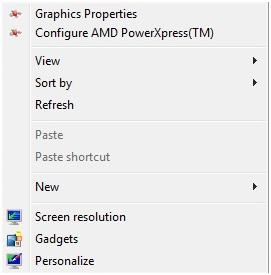
Видеоадаптеры в диспетчере устройств
Чтобы узнать, поддерживает ли компьютер переключение между видеокартами, откройте диспетчер устройств.
Рис. : Видеоадаптеры в диспетчере устройств

Если присутствуют два адаптера дисплея, то функция переключения между видеокартами поддерживается. Если указан только один адаптер дисплея, то компьютер не поддерживает функцию переключения между видеокартами.
Типы функций переключения между видеокартами
Компьютеры с функцией переключения видеокарт могут работать в одном из следующих режимов: Fixed Mode (Режим фиксированного управления) или Dynamic Mode (Режим динамического управления). Ранние модели поддерживали Режим фиксированного управления, в то время как последние модели поддерживают Режим динамического управления. Использование драйверов режима фиксированного управления на компьютере с поддержкой режима динамического управления недоступно. Использование драйверов режима динамического управления на компьютере с функцией переключения видеокарт с режимом фиксированного управления недоступно.
Режим динамического управления функцией переключения графических карт был использован для продления времени работы от одной зарядки аккумулятора, можно применять пользовательские настройки режима. Режим динамического управления позволяет компьютеру использовать встроенный и дискретный графические процессоры без перезапуска или перенастройки параметров дисплея. При фиксированном режиме использования графической карты пользователю необходимо изменить состояние питания компьютера для повышения или понижения мощности процессора.
Для достижения наилучшей производительности при использовании любой конфигурации используйте последние версии драйверов и ПО. Для получения дополнительной информации обратитесь в раздел Получение ПО и драйверов.
Дополнительная информация о нестандартных конфигурациях
В компьютерах HP, в зависимости от модели, могут быть две различные конфигурации переключения видеокарт. Для получения более подробной информации по конфигурации динамического и фиксированного режима, OpenGL и DirectX обратитесь к одному из следующих документов:


Содержание
Содержание
Предыдущий двенадцатилетний ноутбук, используемый в офисе для разъездных и настроечных работ устарел. Настолько, что пользоваться им стало уже не комфортно (последние года три он оставался в строю за счет установки SSD). Тогда было принято решение приобрести новый. Естественно, было пожелание от руководства максимально сэкономить на стоимости покупки, при наличии у нас желания получить весь необходимый для работы функционал.
Выбор и описание
Большой выбор ноутбуков в магазине ДНС заставил основательно подойти к вопросу покупки. Хотелось иметь не слишком большое устройство, но позволяющее не напрягать глаза, поэтому остановились на ноутбуке с диагональю 15,6 дюйма.

Процессор тоже был нужен не совсем уж слабый. Такой показатель как емкость батареи, тоже должен быть на приемлемом уровне автономности.
Хотелось иметь предустановленную операционную систему (ОС), чтобы не тратить время на решение этого вопроса. В качестве носителя информации с ОС рассматривали только SSD, поскольку убедились на примере предыдущего ноутбука, что для подобных устройств это оптимальный вариант, как по быстродействию, так и противоударным свойствам.
Короче говоря, на момент покупки оптимальным решением стал ноутбук HP Laptop 15-gw0040ur.

Данный ноутбук упакован в простенькую картонную коробку. В комплекте имеется сам ноутбук, разборный сетевой адаптер и документация.
Цвет ноутбука серый (даже темно-серый). Габаритные размеры 36х24х2см. Вес устройства 1.7кг. На верхней крышке на матовом фоне выделяется логотип HP в блестящем круге.

На корпусе ноутбука по бокам предусмотрены два разъема USB 3.0 и один современный разъем USB Type-C. Есть видеовыход HDMI (полноразмерный).
Процессор установлен AMD Athlon Gold 3150U c рабочей частотой 2.4-3.3ГГц. Видеоадаптер есть встроенный, а также имеется дискретная видеокарта с 2Гб памятью стандарта DDR5.
В ноутбуке установлен модуль памяти PC4-25600 DDR4 фирмы Samsung 4Гб. SSD используется емкостью 256Гб стандарта M.2 от компании KIOXIA (ранее эта фирма называлась Toshiba Memory).

Предустановлена ОС Windows 10 Home.
Плюсы
Компактные размеры и вес. Позволяет с легкостью переносить ноутбук и брать с собой в поездки.
Очень быстрая загрузка операционной системы (особенно, в сравнении с ноутбуками, оснащенными HDD).

Наличие дискретной видеокарты позволяет не тратить на поддержку графики встроенную оперативную память. При наличии только встроенный, наверное, стали бы искать ноутбук с ОЗУ объемом 6 или 8Гб.
Возможность доустановки оперативной памяти (ОЗУ).
Двухдиапазонный Wi-Fi адаптер позволяет работать в сетях 2.4 и 5ГГц. Это даем запас по длительности использования данного ноутбука, если устройства вещания с поддержкой старого стандарта будут исчезать.

Наличие порта Ethernet (RJ-45). В последнее время уже часто стали встречаться ноутбуки, где он отсутствует. А проводное соединение в некоторых местах предпочтительнее, чем Wi-Fi.
Достаточно емкая Li-ion батарея. В теплое время года для офисных задач в помещении и на улице ее хватает надолго. Зимой использовать не приходилось. Тем более что рабочий диапазон заявлен от +5до +35 градусов, при влажности до 90%.
Минусы
Корпус ноутбука сделан в современных традициях. Нижняя крышка не имеет каких-либо окон. Поэтому процедура замена либо добавления оперативной памяти, SSD или батареи будет уже не так проста как раньше.

Оперативки хорошо бы еще 4Гб., что впрочем, возможно, так как есть свободный слот на плате. Максимальный поддерживаемый объем ОЗУ составляет 16Гб.
Надо заметить, что у пользователей еще не так много устройств, которые можно подключить к разъему Type-C, поэтому для него пришлось приобрести OTG-переходник на обычный USB разъем. Тем самым мы получили уже 3 стандартных порта USB вместо двух.
Общие выводы
Хороший офисный ноутбук. Возможно, что будет тянуть и не слишком тяжелые игры.
Для улучшения быстродействия, после покупки удалили различные предустановленные программы от производителя. У нас нет необходимости в их использовании. За счет этого, слегка высвободили ресурсы компьютера и время работы от батареи.

Для работ не связанных с графикой текущего объема памяти пока хватает. В крайнем случае, будем добавлять еще модуль после окончания гарантии, поскольку необходимо снимать всю заднюю крышку.

Видеокарта — один из важнейших элементов ноутбука. Она отвечает за обработку и преобразование данных, для вывода их в виде изображения на встроенный дисплей лэптопа, внешний монитор или телевизор.
Именно от неё напрямую зависит качество картинки, которая на пару с дисплеем прокладывает мост восприятия между компьютером и нашими глазами. И чем мощнее видеокарта, тем более качественным будет изображение в игре.

Графические карты серьёзно разнятся в производительности. Необходимо внимательно относиться к выбору конфигурации приобретаемого ноутбука, чтобы он мог выполнять всё, что от него требует пользователь, при этом избегая "избыточных мощностей".
В этой статье мы постараемся разъяснить, чем отличаются модели видеокарт, устанавливаемые в современные ноутбуки. Будут затронуты только мобильные графические адаптеры, то есть те, что предназначены для ноутбуков и моноблоков.
Видеокарты бывают двух типов — встроенные и дискретные.
2. Встроенные видеокарты
Встроенная или интегрированная видеокарта — часть кристалла процессора, отвечающая за обработку и вывод изображения на дисплей.

Такая видеокарта имеет ряд достоинств, основное из которых — низкое энергопотребление. За счет этого снижается тепловыделение, повышается автономность ноутбука. По производительности встроенная графика, конечно, проигрывает как игровым, так и мультимедийным адаптерам уровня NVIDIA GeForce MX450, однако сопоставима, а порой и превосходит все дискретные решения начального уровня.
И тут возникает вопрос цены. Покупая ноутбук с дискретной видеокартой любого уровня, приходится платить в том числе и за неё. Одна и та же модель ноутбука с выделенной графической картой стоит существенно дороже модификации без нее. А если вы не планируете играть в игры или работать в специальных приложениях, зачем за неё переплачивать?
Именно поэтому встроенная графика применяется не только в сверхпортативных ультрабуках вроде Dell XPS 13 9310, которые созданы поражать своими малыми габаритами и весом, но и в лэптопах начального, мультимедийного и офисного уровня.

В процессорах Intel Tiger Lake такая видеокарта называется Intel Iris Xe Graphics. Её производительности хоть и недостаточно для современных игр-хитов (так называемых ААА-игр), но кое во что поиграть всё же можно. Например, встроенной в процессор Intel Core i5 1135G7 графики вполне достаточно для запуска GTA 5 на низких настройках и в разрешении Full HD при 30+ кадрах в секунду.
В Intel Core i7 1165G7 интегрирована ещё более производительная GPU, которая позволяет запустить Witcher 3 на низких настройках при Full HD-разрешении c FPS выше 40, но только если на чип подаётся достаточно питания. В противном случае не избежать просадок и "фризов".

Intel — это хорошо, но не стоит забывать про AMD, которая в 2020 году перевернула рынок с ног на голову, представив процессоры Ryzen 4000. Больше ядер, впечатляющая производительность и отменная интегрированная графика AMD Radeon. Просто представьте, на "встроенке" можно поиграть в одну из лучших игр всех времён — Witcher 3. С оговорками, конечно (настройки низкие и разрешение 1600 х 900), но потребитель получает играбельные 35+ кадров в секунду. А это уже почти уровень дискретной NVIDIA GeForce MX330.
Графика, интегрированная в чипы AMD Ryzen 5000, осталась на том же уровне, что и у предшественников.

Впрочем, стоит помнить, что основная сфера применения AMD Radeon Graphics и Intel Iris Xe Graphics — не игры, а повседневные задачи (интернет-сёрфинг, работа в офисных приложениях или просмотр видео).
3. Если хочется поиграть на ноутбуке
Перейдём к дискретным видеокартам. На рынке мобильных решений есть гегемон — NVIDIA с её карточками из линейки GeForce. Есть и альтернатива в лице Radeon RX от компании AMD, но они менее распространены.
Прежде чем перейти к рассказу о моделях видеокарт, скажем пару слов о процессорах на примере Intel Core. Первое, что необходимо знать — в игровых ноутбуках не устанавливаются низковольтные процессоры.
Отличить низковольтный процессор от обычного достаточно просто: в описании модели в конце названия стоит G1, G7 или латинская буква U. Например, процессор Intel Core i5 10210U — низковольтный, ноутбук на его основе не "тянет" современные игры из-за ограничения в питании на уровне 15-20 Вт (бывают исключения), а чип Core i5-11400H — не низковольтный и номинально потребляет 45 Вт. Эта разница выражается в том, что ЦП с буквой H в конце наименования под серьёзной нагрузкой почти всегда держат близкие к максимальным частоты.

Градация современных процессоров AMD, построенных на архитектуре Zen 2 и Zen 3, такая же, что и у их основных конкурентов. В ноутбуках устанавливаются чипы AMD Ryzen 3, Ryzen 5 и Ryzen 7, которые также делятся на низковольтные (с буквой U в конце маркировки, например, AMD Ryzen 5 5500U) и более производительные процессоры (с латинской буквой H в имени, как у AMD Ryzen 7 5800H).Основное достоинство процессорных решений от AMD — более низкий нагрев за счёт 7-нм техпроцесса.
Процессоры Intel Tiger Lake-H45 сделаны в соответствии с 10-нм техпроцессом. Они чуть производительнее своих конкурентов, но вместе с этим горячее и дороже для пользователя.
Теперь к видеокартам. Графические адаптеры NVIDIA GeForce достаточно легко различить по номеру модели, так что несложно понять, какая видеокарта новее и какая мощнее.
В названии видеокарты есть указание на её платформу: MX, GTX либо RTX. GTX — производительные видеокарты, которые за один такт своей работы обрабатывают в 2-4 раза больше информации, чем их "собратья" с префиксом MX (видеокарты начального и мультимедийного уровня). А видеокарты из линейки RTX в целом быстрее GTX, поддерживают DLSS и используют RT-ядра.

Следом в наименовании карты идут цифры. Первая означает поколение видеокарты. Например, видеокарта NVIDIA GeForce GTX 9XXM — девятого поколения, NVIDIA GeForce GTX 10XX - десятого, и так далее. Очевидно, что чем "выше" поколение, тем видеокарта новее и мощнее соответствующей модели прошлого поколения. Однако с выходом новых видеокарт NVIDIA GeForce GTX 16XX и NVIDIA GeForce RTX 20XX всё немного поменялось. Все новые видеокарты построены на одной архитектуре — Turing, но RT-ядра есть только у NVIDIA GeForce RTX 20XX. Фактически обе серии принадлежат к одиннадцатому поколению, но маркировка слегка изменилась.
После номера поколения указываются номера модели (две последние цифры), обычно они кратны десяти (30, 50, 60, 70, 80) и могут иметь приписку Ti или Super, что означает повышенную производительность по сравнению с видеокартой, имеющей такую же цифровую маркировку. В современных ноутбуках можно встретить видеокарты NVIDIA от GeForce MX110 до GeForce RTX 3080.
Среди ноутбуков можно встретить модели с видеокартами, в описании которых есть пометка Max-Q. Они чуть менее производительны по сравнению с эталонными, но зато выделяют значительно меньше тепла, что позволяет устанавливать их в такие лэптопы, как, например, MSI Summit E14.
Отдельно необходимо рассказать о видеокартах NVIDIA GeForce RTX 30XX и об их TGP. Этой аббревиатурой обозначается максимальная мощность графического адаптера: чем она выше, тем производительнее адаптер.
Сложность заключается в том, что TGP видеокарт NVIDIA GeForce RTX 3060, GeForce RTX 3070 и GeForce RTX 3080 варьируется от 80 Вт до 130 Вт. Ещё до 25 Вт добавляется благодаря технологии Dynamic Boost, которая перенаправляет часть мощности с процессора на видеокарту. Но только при условии, что ЦП не требуется эта энергия для решения текущей задачи.
Такая же ситуация в графических адаптерах начального уровня NVIDIA GeForce RTX 3050 и GeForce RTX 3050 Ti. Их TGP настраивается производителями ноутбуков в диапазоне от 30 Вт до 80 Вт. И они тоже поддерживают Dynamic Boost.
То есть одна и та же карточка на бумаге может обладать абсолютной разной производительностью. Поэтому перед покупкой игрового ноутбука с графикой NVIDIA GeForce RTX 30 обязательно проверяйте TGP.

Помимо производительности видеокарты различаются объёмом видеопамяти. 2 ГБ видеопамяти достаточно для массовых онлайн-игр, например, "танков", DOTA 2, CS:GO и Fortnite. Чтобы играть в современные AAA-игры на средних настройках, необходимо 4 ГБ видеопамяти, а для высоких настроек и/или разрешения свыше Full HD нужна видеокарта с минимум 6 ГБ видеопамяти.
Видеокарты линейки Radeon от AMD значительно менее распространены. Так, например, AMD Radeon RX 5500M в России доступна только в составе ноутбуков MSI Alpha 15 A3DDK и MSI Bravo 15 A4DDR, и по производительности она занимает место аккурат между NVIDIA GeForce GTX 1650 и NVIDIA GeForce GTX 1660 Ti. Что касается видеокарты AMD Radeon RX 5600M, ее ниша — между NVIDIA GeForce GTX 1660 Ti и NVIDIA GeForce RTX 2060.

На середину 2021 года игровой конфигурацией можно считать сочетание видеокарты NVIDIA GeForce RTX 3060 и с процессором Intel Core i5-11400H либо AMD Ryzen 5 5600H. Такая связка потянет все актуальные игры на выскоких настройках.
Всем привет. На одном ноутбуке были частые торможения. Вроде характеристики ноутбука игровые, а при запуске игры ноут жутко лагал. Выяснилось, что на дискретную видеокарту не был установлен драйвер. Поэтому ноут работал на встроенной (интегрированной) видеокарте.
После установки видеодрайвера дискретной карты, ноут перестал тормозить. В этой статье я разберу 3 способа: как проверить какая видеокарта работает на ноутбуке.
Видеокарты в ноутбуке: интегрированная и дискретная
В ноутбуках используются два вида графических карт:
- Интегрированная — встроенная в процессор, задействуется на несложных задачах: просмотр роликов, музыка, интернет серфинг.
- Дискретная — отдельный графический чип в материнской плате ноутбука, задействуется в более сложных задачах: работа в 3D редакторах, фильмы высокого качества, игры.
Дискретная карта имеет собственную оперативную память и увеличивает производительность ноутбука.

Интегрированная и дискретная видеокарта в ноутбуке
Бывают ноутбуки без дискретной видеокарты, только с интегрированной в процессор — такое встречается у бюджетных вариантов.

Ноутбук с интегрированной графикой в процессор без дискретной видеокарты
По умолчанию система использует интегрированную видеокарту и автоматически переключается на дискретную при запуске игр или 3D программ.
Теперь давайте разберемся, как определить какая видеокарта стоит в ноутбуке и какая работает в данный момент: встроенная или дискретная.

Способ 1. Проверка видеоадаптеров в диспетчере устройств
Для начала нужно определить какие видеокарты стоят в ноутбуке. Для этого заходим в диспетчер устройств и смотрим — Видеоадаптеры.
В ноутбуках существуют следующие связки видеокарт: Intel + Nvidia, Intel + AMD, AMD + AMD (ATI).
Если вы наблюдаете примерно такую картину: одна видеокарта отображается как — базовый видеоадаптер (Майкрософт), то значит нужно установить видеодрайвер.

Не установлен драйвер дискретной видеокарты
Модель видеокарты можно определить по Device ID. Об этом читайте в статье — 10 лучших способов узнать какая стоит видеокарта.
Способ 2. Какая видеокарта работает в данный момент
Теперь давайте определимся, какая видеокарта задействована в данный момент времени.
- Переходим во вкладку — Сенсоры.
- Выбираем из списка интегрированную или дискретную видеокарту.
- Смотрим показания GPU Clock и Memory Clock.
Если нагрузка имеется по этим показателям, как на картинке ниже, то значит выбранная в списке видеокарта задействована в данный момент.
Проверка видеокарты по нагрузке графического процессора и видеопамяти Интегрированная видеокарта не задействована
С помощью программы GPU-Z мы выяснили, что задействована дискретная карта, а интегрированная не работает в данный момент.
Способ 3. Какая видеокарта работает во время игры
Чтобы проверить какая видеокарта работает в ноутбуке во время игры — есть хороший способ.
Для этого воспользуемся программой MSI Afterburner — скачать здесь.
При установке обязательно оставляем галочку напротив RivaTuner Statistics Server.

Устанавливаем MSI Afterburner вместе с компонентами
Она нужна для того, чтобы показывать сведения в углу экрана о загруженности системы: сколько FPS, на сколько загружен процессор и видеокарта, температуру и т.д. Наверняка видели такое в в обзорах игр на ютубе.

Сведения о системе в углу экрана во время игры
Открываем MSI Afterburner и заходим в настройки.
Это нужно для того, чтобы нужная статистика показывалась в углу экрана во время игры.

Настраиваем мониторинг в MSI Afterburner
В случае если в ноутбуке 2 графические карты: интегрированная и дискретная, то будет выбор ГП1, ГП2, а может и ГП3, как показано на рисунке ниже.
Обязательно добавьте в свойства — Загрузки ГП1, ГП2 и ГП3 — в ОЭД.

ГП1, ГП2 — дискретная, ГП3 — встроенная
На моем тестируемом ноутбуке вышло 3 графических процессора: где ГП1 и ГП2 — это одна и та же дискретная карта, а ГП3 — это интегрированная.
После переходим на вкладку ОЭД и нажимаем кнопку Дополнительно .

Вкладка ОЭД в MSI Afterburner
Откроются настройки RivaTuner Statistics Server, где можете поменять размер, цвет и местоположение отображаемой статистики.

Настройка RivaTuner Statistics Server
После всех настроек, сверните программы MSI Afterburner и RivaTuner Statistics Server и запустите игру. Вы увидите показания статистики в правом верхнем углу.
На картинке ниже видно, что GPU1 — загружена на 60%. Тогда как GPU2 — показывает 0%. Значит во время игры работает — GPU1.

Сведения GPU1 и GPU2 во время игры
Чтобы выяснить какая видеокарта в качестве GPU1, нужно зайти в MSI Afterburner — настройки — вкладка основные. Где например в моем случае ГП1: ATI Mobility Radeon HD 4200 Series.
Таким образом можно узнать, какая видеокарта работает во время игр.

Свойства MSI Afterburner — вкладка основные
Более подробно, как настраивать MSI Afterburner можете посмотреть в этом видео.
Как переключить встроенную видеокарту на дискретную
Итак, мы разобрались какие установлены видеокарты в нашем ноутбуке.
Теперь разберемся, как можно вручную переключать видеокарту с встроенной (интегрированной) на дискретную?
Для видеокарт от Nvidia можно воспользоваться приложением — панель управления Nvidia.

В поиске находим панель управления Nvidia
Перейдите в раздел Параметры 3D — Управление параметрами 3D.
В правом окне можно выбрать предпочитаемый графический процессор:
- Автовыбор.
- Высокопроизводительный процессор Nvidia — это дискретная видеокарта.
- Интегрированное графическое оборудование.
Рекомендуется поставить автовыбор, тогда система автоматически будет переключать видеокарты на более подходящий под конкретную задачу.
Если же вам нужно выбрать только дискретную, то выберите второй вариант.

Выбор видеокарты в панели управления Nvidia
В режиме автовыбор на ноутбуках интегрированная карта отвечает за рабочий стол, а когда вы запускаете игру — начинает работать дискретная.
Бывают случаи, на ноутбуке отказывает дискретная видеокарта: при загрузке выходит черный экран вместо рабочего стола или разрешение становится размытым.
В этом случае можно отключить дискретную видеокарту через диспетчер устройств.
Еще как вариант можно отключить видеокарту через диспетчер устройств.

Отключение дискретной видеокарты в диспетчере устройств
После отключения дискретной карты, ноутбук будет работать на интегрированной графике в строенной в процессор.
Итак подведем итог:
- Смотрим видеокарты в диспетчере устройств.
- В GPU-Z определяем какая видеокарта работает в данный момент времени.
- С помощью MSI Afterburner и RivaTuner Statistics Server определяем какая работает видеокарта во время игры.
- В панели управления Nvidia вручную переключаем видеокарту.
- Или отключаем видеокарту в диспетчере устройств.
Если вам нужна моя помощь или консультация, то — вступайте в группу ВК.

Помогу решить проблему с ПК или ноутбуком. Вступайте в группу VК — ruslankomp
Читайте также:

